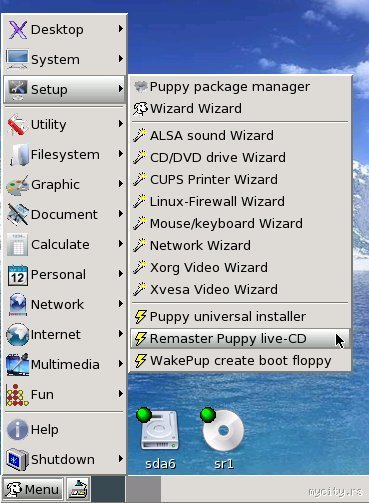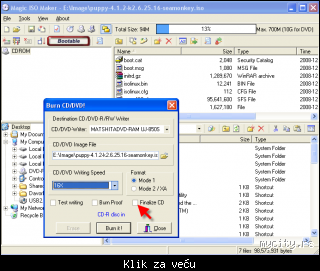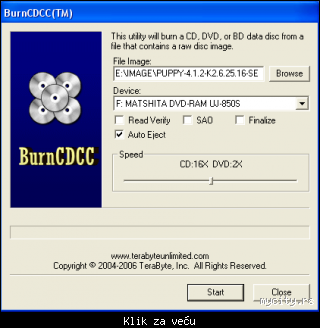Puppy Vodic za prezivljavanje (Live linux) CD-USB flash
Puppy Linux je live linux distribucija,
manja od 100 MB, kojoj je glavna namjena upotreba
sa CD, USB flash, MP3 Player, fotoaparata itd.
Puppy Linux koristi JWM (Joe’s Window Manager),
koji je nezahtjevan po pitanju resursa, samim
time on radi neoptereceno i na starijim masinama
koje imaju 128 MB ram-a.
Puppy dolazi sa svim kodecima i potpuno je multimedijalan.
Cita i pise po NTFS particijama.Dolazi sa bogatom kolekcijom
svih potrebnih aplikacija, moguce je dodati i nove.

1.)Kako staviti Puppy na CD.
1.a)Download-ujte Puppy
http://www.puppylinux.com/download/index.html
1.b)Puppy se distribuira kao ISO image.
Potrebno je narezati ga na CD koristeci opciju vaseg programa za narezivanje CD-ova
burn CD iso image (Windows - Nero/Burn Image to Disc, recimo )
Nakon toga potrebno je restartovati vas kompjuter.
Puppy pocetni meni dolazi pred vas.
(Ukoliko u vasem biosu nije podesena opcija za boot-ovanje sa CD uredjaja, to mozete
uraditi tako sto prilikom startovanja vaseg kompjutera pritisnete na tastaturi: Delete itd.
Samim time pojavice se meni u kome mozete podesiti koji uredjaji mogu biti boot-abilni)
2.)Kako staviti Puppy na USB flash
2.a)Vas USB flash formatirajte u FAT32 filesystem. (Windows)
(MyComputer, desni klik na vas USB flash, Format, File system=FAT32, start)
2.b)Podignite Puppy sa CD-a
Zatim Menu/Setup/Puppy universal installer
Odaberite ono sto vam je potrebno.
Zavrsite proces instalacije do kraja.
Restartujte vas kompjuter.
U zavisnosti od opcija vase maticne ploce, potrebno je prilikom startovanja
vaseg kompjutera pritisnuti na tastaturi: F8 ili F12 ili Esc itd.
Samim time pojavice vam se meni u kome mozete izabrati vas USB flash.
Nakon toga Puppy pocetni meni dolazi pred vas.
(Ukoliko u vasem biosu nije podesena opcija za boot-ovanje sa USB flash uredjaja, to mozete
uraditi tako sto prilikom startovanja vaseg kompjutera pritisnete na tastaturi: Delete itd.
Samim time pojavice se meni u kome mozete podesiti koji uredjaji mogu biti boot-abilni)
3.)Puppy u Live modu
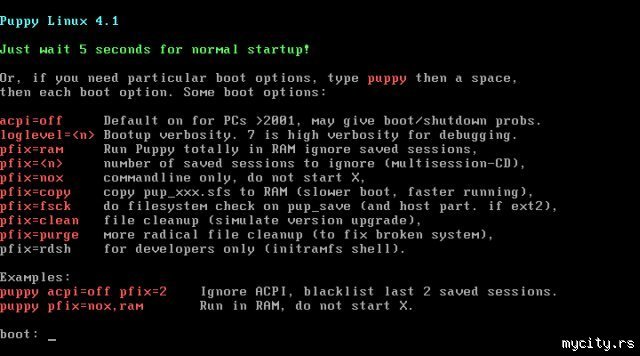
3.a)U pocetnom meniju primjeticete vise opcija,
za pocetak dovoljno je pritisnuti Enter,
nakon toga Pupy vas pita za tip misa koji imate,
sledece pitanje tastatura, US je vec markiran, OK
zatim Video Wizard, Xorg je vec markiran,OK
izaberite rezoluciju vaseg monitora
i Puppy linux je pred vama.
(-Napomena- ukoliko vam ne odgovara Xorg, izaberite Xvesa)
3.b)Na Desktopu odmah vidite sve vase particije i uredjaje.
Odmah im mozete pristupiti i poceti da ih koristite.
Veoma korisna je mogucnost da spasete podatke sa Windows particija.
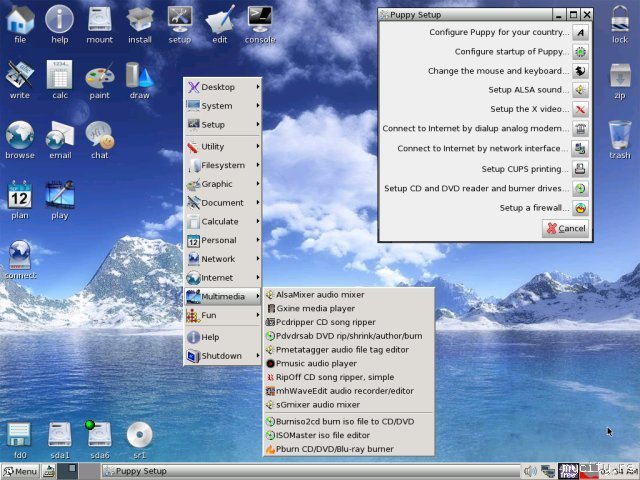
3.c)Setup ikonica na desktopu vam pruza mogucnosti lake konfiguracije mreze itd.
(npr.)
Conect to Internet or Intranet/Internet by network or wireless LAN/ethO/Auto DHCP/
NETWORK CONFIGURATION OF eth0 SUCCESSFUL!
Do you want to save this configuration?
NO
Done
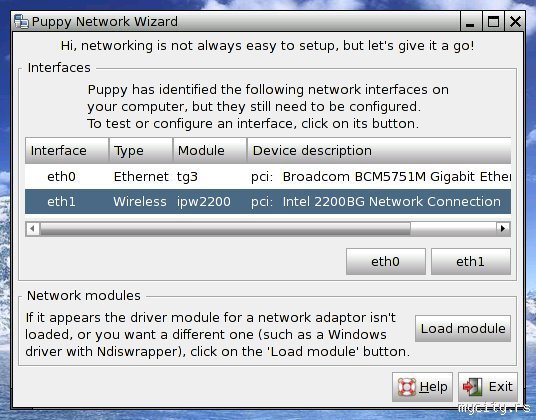
4.)Prilikom zavrsetka vase sesije, Puppy ce vam ponuditi da se učinjene promene sacuvaju.
Ako ste ga podigli sa CD-a ponudice da se ucinjene promene sacuvaju na samom CD-u.
(ukoliko ste ga ranije narezali na nezatvoren i nepopunjen CD-R ili CD-RW medij)
Ako ste ga podigli sa USB flasha ponudice da se ucinjene promjene sacuvaju na njemu.
(-Napomena- ukoliko zelite da Puppy koristite na razlicitim masinama, sa njegovim osnovnim
postavkama, kada vas Puppy pita da sacuva bilo koju promjenu, vas odgovor ce biti NE)
DO NOT SAVE
npr. Ako sacuvate promjene, on ce zapamtiti rezoluciju vaseg monitora, stanje vase memorije i sl.
Prilikom podizanja na drugoj masini to stanje nece odgovarati postojecem.
4.a)Mozete poceti da koristite vas Puppy na jednostavan nacin.
P.S.
Srecno
Long Live linux